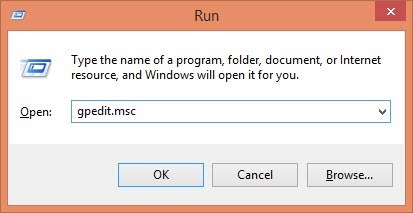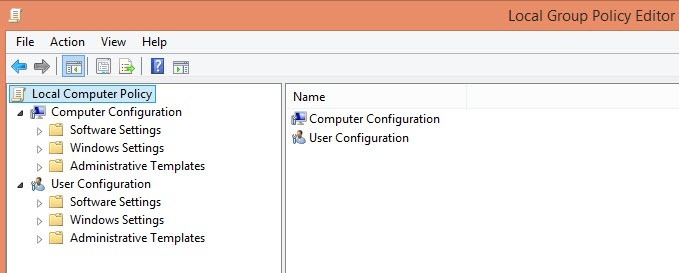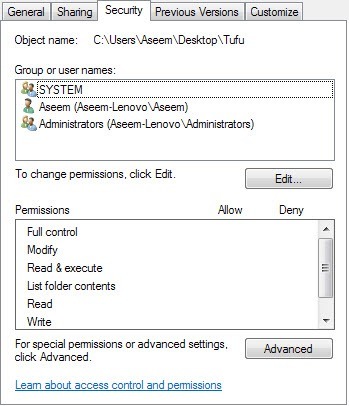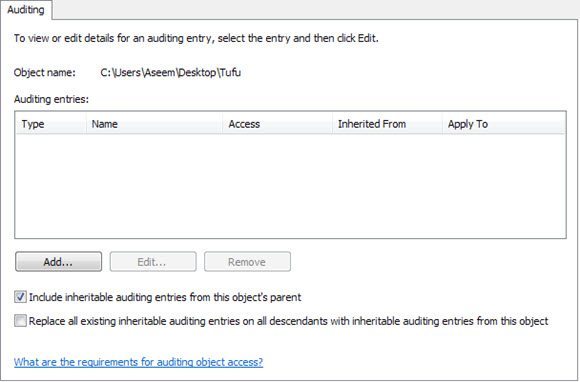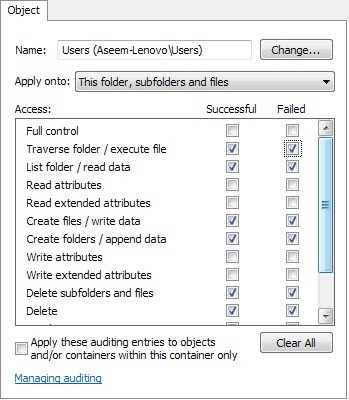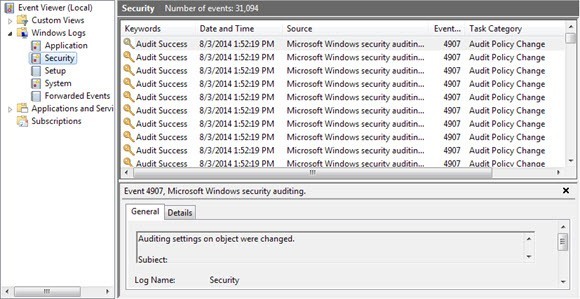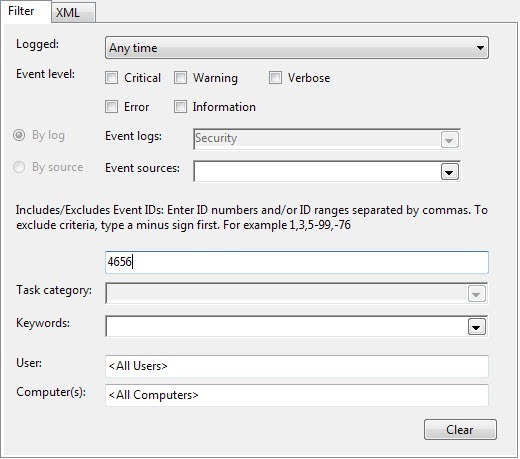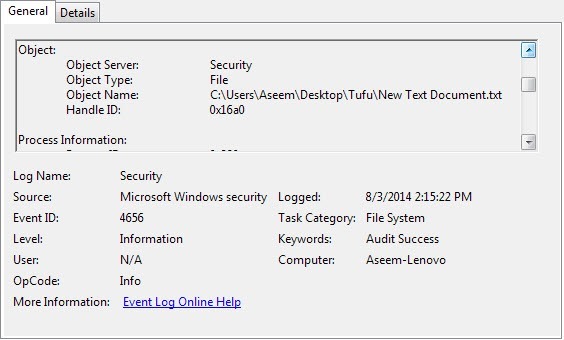উইন্ডোজে নির্মিত একটি চমৎকার সামান্য বৈশিষ্ট্য রয়েছে যা নির্দিষ্ট ফোল্ডারের ভিতরে কেউ যখন দেখতে, সম্পাদনা, অথবা কিছু মুছে দেয় তখন আপনি ট্র্যাক করতে পারবেন। তাই যদি এমন কোন ফোল্ডার বা ফাইল থাকে যা আপনি জানতে চান যে কোনটি অ্যাক্সেস করা হচ্ছে, তাহলে এটি তৃতীয় পক্ষের সফ্টওয়্যার ব্যবহার না করেই বিল্ট-ইন পদ্ধতি।
এই বৈশিষ্ট্য আসলে উইন্ডোজ নিরাপত্তা বৈশিষ্ট্যটির অংশ বলা হয় গ্রুপ নীতি, যা সর্বাধিক আইটি পেশাদারদের দ্বারা ব্যবহৃত হয় যা সার্ভারগুলির মাধ্যমে কর্পোরেট নেটওয়ার্কগুলিতে কম্পিউটার পরিচালনা করে, তবে এটি স্থানীয়ভাবে কোনও সার্ভারের সাথে পিসিতে ব্যবহার করা যায়। গ্রুপ পলিসি ব্যবহার করার জন্য শুধুমাত্র নেতিবাচক দিক হল এটি উইন্ডোজের নিম্ন সংস্করণগুলিতে উপলব্ধ নয়। উইন্ডোজ 7 এর জন্য আপনার উইন্ডোজ 7 প্রফেশনাল বা উচ্চতর প্রয়োজন। উইন্ডোজ 8-এর জন্য আপনাকে প্রো বা এন্টারপ্রাইজ প্রয়োজন।
গ্রুপ পলিসিটি মূলত একটি রেজিস্ট্রি সেটিংস সেট করে যা গ্রাফিক্যাল ইউজার ইন্টারফেসের মাধ্যমে নিয়ন্ত্রিত হতে পারে। আপনি বিভিন্ন সেটিংস সক্ষম বা অক্ষম করুন এবং এই সম্পাদনাগুলি উইন্ডোজ রেজিস্ট্রি এ আপডেট করা হয়।
উইন্ডোজ এক্সপিতে, নীতি সম্পাদক পেতে, শুরুক্লিক করুন এবং তারপর রান করুন। পাঠ্য বাক্সে, নীচে উল্লিখিত কোট ছাড়া "gpedit.msc" টাইপ করুন:
উইন্ডোজ 7-এ , আপনি শুধু স্টার্ট বাটন ক্লিক করুন এবং gpedit.mscটাইপ করুন স্টার্ট মেনুর নীচে সার্চ বাক্সে। উইন্ডোজ 8 এ, স্টার্ট স্ক্রিনে যান এবং Charmsবারটি খোলার জন্য স্ক্রিনটির উপরে বা নীচের ডান দিকে আপনার মাউস কার্সারটি শুরু করুন এবং অনুসন্ধান করুন। তারপর শুধু gpeditটাইপ করুন এখন আপনি নীচের ছবিটির অনুরূপ কিছু দেখতে পাবেন:
নীতির দুটি প্রধান শ্রেণী রয়েছে: ব্যবহারকারীএবং কম্পিউটার। আপনি সম্ভবত অনুমান করেছেন যে, ব্যবহারকারী নীতি প্রতিটি ব্যবহারকারীর জন্য সেটিংস নিয়ন্ত্রণ করে এবং কম্পিউটার সেটিংগুলি সিস্টেমের বিস্তৃত সেটিংস হবে এবং সমস্ত ব্যবহারকারীদের প্রভাবিত করবে। আমাদের ক্ষেত্রে আমরা আমাদের সেটিং সমস্ত ব্যবহারকারীদের জন্য হতে চাই, তাই আমরা কম্পিউটার কনফিগারেশনবিভাগটি প্রসারিত করব।
উইন্ডোজ সেটিংস - & gt; সুরক্ষা সেটিংস - & gt; স্থানীয় নীতি - & gt; অডিট নীতি। আমি এখানে অন্যান্য সেটিংস অনেক ব্যাখ্যা যাচ্ছে না, কারণ এটি প্রাথমিকভাবে একটি ফোল্ডার অডিটিং উপর দৃষ্টি নিবদ্ধ করা হয়। এখন আপনি ডানদিকের নীতিগুলির একটি সেট এবং তাদের বর্তমান সেটিংস দেখতে পাবেন।
এখন অডিট করতে সেটিংস পরীক্ষা করুন বস্তু অ্যাক্সেসএটিকে দুবার ক্লিক করে এবং সফলতাএবং ব্যর্থতাউভয় নির্বাচন করে। ওকে ক্লিক করুন এবং এখন আমরা প্রথম অংশটি সম্পন্ন করেছি যা উইন্ডোজকে বলছে যে আমরা পরিবর্তনগুলি নিরীক্ষণ করতে প্রস্তুত হতে চাই। এখন পরের ধাপে এটা বলতে হবে যে আমরা সঠিকভাবে ট্র্যাক করতে চাই। আপনি এখন গোষ্ঠী নীতি কনসোল থেকে বন্ধ করতে পারেন।
এখন উইন্ডোজ এক্সপ্লোরার ব্যবহার করে ফোল্ডারটি নেভিগেট করুন যা আপনি নিরীক্ষণ করতে চান। এক্সপ্লোরারে, ডানদিকে ফোল্ডারটি ক্লিক করুন এবং বৈশিষ্ট্যাবলীএ ক্লিক করুন। নিরাপত্তা ট্যাবএ ক্লিক করুন এবং আপনি এটির অনুরূপ কিছু দেখতে পাবেন:
এখন উন্নতবোতামে ক্লিক করুন এবং অডিটিংট্যাবে ক্লিক করুন। এই ফোল্ডারটিতে আমরা কী নজরদারি করতে পারি তা আমরা আসলেই কনফিগার করবো।
এগিয়ে যান এবং যুক্ত করুনবোতাম একটি ডায়ালগ একটি ব্যবহারকারী বা গ্রুপ নির্বাচন করতে আপনাকে জিজ্ঞাসা প্রদর্শিত হবে। বাক্সে, "ব্যবহারকারী" শব্দটি টাইপ করুন এবং নাম পরীক্ষা করুনএ ক্লিক করুন COMPUTERNAME \ ব্যবহারকারী
এখন ওকে ক্লিক করুন ও ওকে আবার ক্লিক করুন এবং একাধিক ডায়লগ বক্স সেট থেকে বেরিয়ে যাওয়ার জন্য ওকে এক বার। এবং এখন আপনি একটি ফোল্ডারে অডিটিং সফলভাবে কনফিগার করেছেন! তাই আপনি জিজ্ঞাসা করতে পারেন, কিভাবে আপনি ঘটনা দেখতে না?
ইভেন্ট দেখতে, আপনি কন্ট্রোল প্যানেল যান এবং প্রশাসনিক সরঞ্জামক্লিক করুন তারপর ইভেন্ট ভিউয়ারখুলুন সিকিউরিটিবিভাগে ক্লিক করুন এবং আপনার ডানপাশে ইভেন্টগুলির একটি বড় তালিকা দেখতে পাবেন:
যদি আপনি এগিয়ে যান এবং একটি ফাইল তৈরি করুন বা কেবল ফোল্ডারটি খুলুন এবং ইভেন্ট ভিউরেটর রিফারেট বোতামটি ক্লিক করুন (দুটি হিরো তীরের বোতাম), আপনি ফাইল সিস্টেমএর ক্যাটাগরির ইভেন্টগুলির একটি গুচ্ছ দেখতে পাবেন এ। এইগুলি আপনি অডিটিং করা ফোল্ডার / ফাইলগুলি মুছে ফেলার, তৈরি, পড়া, লিখতে অপারেশনগুলির সাথে সম্পর্কিত। উইন্ডোজ 7-এ সবকিছুই এখন ফাইল সিস্টেম টাস্ক ক্যাটাগরিতে দেখায়, যাতে কি ঘটেছে তা দেখার জন্য আপনাকে প্রতিটি ক্লিক করতে হবে এবং এর মাধ্যমে স্ক্রোল করতে হবে।
এটি সহজ করার জন্য তাই অনেক ঘটনা সন্ধান, আপনি একটি ফিল্টার এবং শুধু গুরুত্বপূর্ণ উপাদান দেখতে পারেন। উপরে দেখুনমেনুতে ক্লিক করুন এবং ফিল্টারএ ক্লিক করুন। যদি ফিল্টারের জন্য কোন বিকল্প না থাকে, তাহলে বামদিকের সিকিউরিটি লগে ডান-ক্লিক করুন এবং বর্তমান লগ ফিল করুননির্বাচন করুন। ইভেন্ট আইডি বক্সে, 4656নম্বরটি টাইপ করুন। ফাইল সিস্টেমঅ্যাকশন করে একটি নির্দিষ্ট ব্যবহারকারীর সাথে সম্পর্কিত এই ইভেন্ট এবং হাজারো ইন্ট্রিগুলি দেখতে না পারলে প্রাসঙ্গিক তথ্য আপনাকে দেবে।
যদি আপনি কোনও ইভেন্ট সম্পর্কে আরও তথ্য পেতে চান তবে এটি দেখার জন্য কেবলমাত্র ডাবল ক্লিক করুন।
এটি উপরের স্ক্রিন থেকে তথ্য:
একটি বস্তুর একটি হ্যান্ডেল অনুরোধ করা হয়েছিল।
বিষয়:
নিরাপত্তা আইডি: আসেম-লিনোভো \ আসেম
অ্যাকাউন্টের নাম: আসেম
একাউন্ট ডোমেন: আসেম-লেনোভো
লগআউট আইডি: 0x175a1
অবজেক্ট:
অবজেক্ট সার্ভার: নিরাপত্তা
অবজেক্টের প্রকার: ফাইল
অবজেক্টের নাম: C : \ Users \ Aseem \ Desktop \ Tufu \ নতুন টেক্সট Document.txt
হ্যান্ডেল আইডি: 0x16a0
প্রক্রিয়া তথ্য:
প্রসেস ID: 0x820
প্রক্রিয়া নাম: C: \ Windows \ explorer.exe
অ্যাক্সেসের অনুরোধের তথ্য:
লেনদেন আইডি: {00000000-0000-0000-0000-000000000000}
অ্যাক্সেস: ডিলিট
SYNCHRONIZE
উপরে উল্লিখিত উদাহরণে, ফাইলটি আমার ডেস্কটপে Tufu ফোল্ডারে নতুন টেক্সট ডকুমেন্টটিসট করা হয়েছিল এবং আমি যে অ্যাক্সেসগুলি অনুরোধ করেছি তা হল ডিফল্ট অনুসরণ। দ্বারা SYNCHRONIZE আমি এখানে কি ফাইল মুছে ফেলা ছিল। এখানে আরেকটি উদাহরণ:
অবজেক্টের প্রকার: ফাইল
অবজেক্টের নাম: C: \ Users \ Aseem \ Desktop \ Tufu \ Address Labels.docx
হ্যান্ডেল আইডি: 0x178
প্রক্রিয়া তথ্য:
প্রসেস ID: 0x1008
প্রক্রিয়া নাম: C: \ Program Files (x86) \ মাইক্রোসফ্ট অফিস \ Office14 \ WINWORD.EXE
অ্যাক্সেসের অনুরোধের তথ্য:
লেনদেন আইডি: {00000000-0000-0000-0000-000000000000}
অ্যাক্সেস: READ_CONTROL
SYNCHRONIZE
ReadData (বা
লিখনড্যাটা (বা অ্যাডফিল)
অ্যাডেন্ডডটা (বা অ্যাডশব ডাইরেক্টরি বা তৈরিপাইপইনস্টেন্স)
ReadEA
রাইট এএ
ReadAttributes
লিখনযোগ্যতার
অ্যাক্সেসের কারণে: READ_CONTROL: মালিকানাধীন
SYNCHRONIZE: D দ্বারা প্রণীত: (A; ID; FA ;; S-1-5-21-597862309-2018615179-2090787082-1000)
আপনি এই মাধ্যমে পড়তে হিসাবে, আপনি আমি WINWORD.EXE প্রযোজক ব্যবহার করে ঠিকানা Labels.docx অ্যাক্সেস দেখতে পারেন আমি এবং আমার অ্যাক্সেস READ_CONTROL এবং আমার অ্যাক্সেসের কারণগুলিও READ_CONTROL ছিল। সাধারণত, আপনি একটি গুচ্ছ আরও অ্যাক্সেস দেখতে পাবেন, কিন্তু শুধুমাত্র প্রথম এক ফোকাস হিসাবে যে সাধারণত অ্যাক্সেস প্রধান ধরনের। এই ক্ষেত্রে, আমি Word ব্যবহার করে ফাইলটি খুললাম। এটা কি ঘটছে তা বুঝতে একটি সামান্য পরীক্ষা এবং ঘটনা মাধ্যমে পড়া, কিন্তু একবার আপনি এটি ডাউন আছে, এটি একটি খুব নির্ভরযোগ্য সিস্টেম। আমি ফাইলের সাথে একটি পরীক্ষা ফোল্ডার তৈরি করার পরামর্শ দিচ্ছি এবং ইভেন্টের দর্শকদের দেখানোর জন্য বিভিন্ন কর্ম সঞ্চালনের পরামর্শ দিচ্ছি।
এটি বেশ সুন্দর! একটি ফোল্ডারে অ্যাক্সেস বা পরিবর্তন ট্র্যাক করার একটি দ্রুত এবং বিনামূল্যে উপায়!